富怡服装CAD排料文档
富怡服装CAD参数化系统使用手册V90-富怡集团软件基地
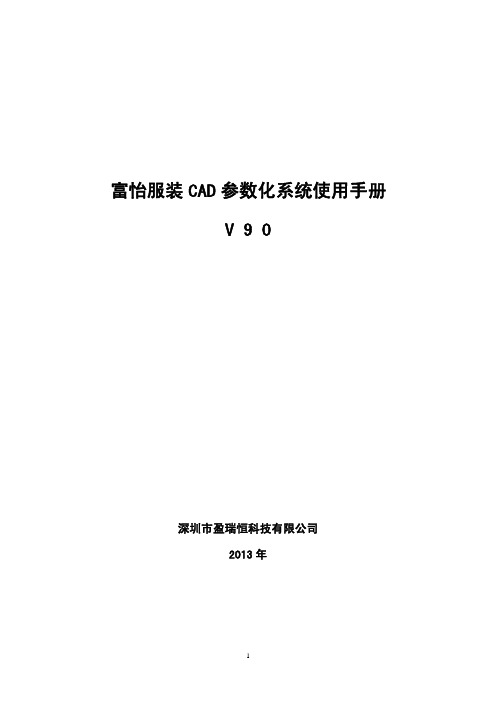
第二节 软件安装
软件安装步骤:
1. 关闭所有正在运行的应用程序; 2. 把富怡安装光盘插入光驱; 3. 打开光盘,运行 Setup,弹出下列对话框;
4. 单击“是”,弹出下列对话框;
6
5. 选择需要的版本,如选择“单机版”(如果是网络版用户,请选择网络版),单击 Next 按钮,弹出下列对话 框;
富怡服装 CAD 参数化系统使用手册 V 9.0
深圳市盈瑞恒科技有限公司 2013 年
1
内容提要
本手册是富怡服装工艺 CAD 参数化系统的配套教材,讲述了软件的功能和操作,本书系统全 面,图文并茂、由浅入深,有较强的学习和参考价值。
本书的使用对象为服装院校师生、服装企业板房技术人员及服装 CAD 爱好者。
4
8. 结构线也可以显示放码。 9. 有去除余量功能。 10. 钻孔、扣眼在不同码上数量可以不一样。 11. 规格表可以读入/输出 EXCEL 的文件。 12. 款式不变,可替换规格表,不用一个一个改规格表中的数据;也能保留当前尺寸来变化款式。 13. 总体资料单可输出到 EXCEL 中。 14. 同一纸样不同面料份数可不同,左右份数也可不同,不需要复制纸样。 15. 显示纸样边线的长度。 16. 可以自定义右键工具栏,可配置界面方案。 17. 可自定义工具快捷键。 18. 查找纸样:可以按照纸样名或布料名或纸样份数查找纸样。 19. 能按字母、布料、份数对纸样列表框排序,也可以将纸样列表框全屏显示。 20. 工艺图库:能保存工艺图库,随时调用。 21. 输出纸样图片功能:可以把纸样以图片的形式输出,方便在没有该软件的电脑上也能查询。 22. F8:能依次显示号型的纸样。 23. 旋转纸样工具:在结构线保持不变的情况下,纸样可随意旋转。 24. 按住 U 键左键点击纸样将纸样收起到纸样窗。 25. 公式中有角度,有三角函数。
2016服装CAD电子教案:第三章CAD样板排料放码
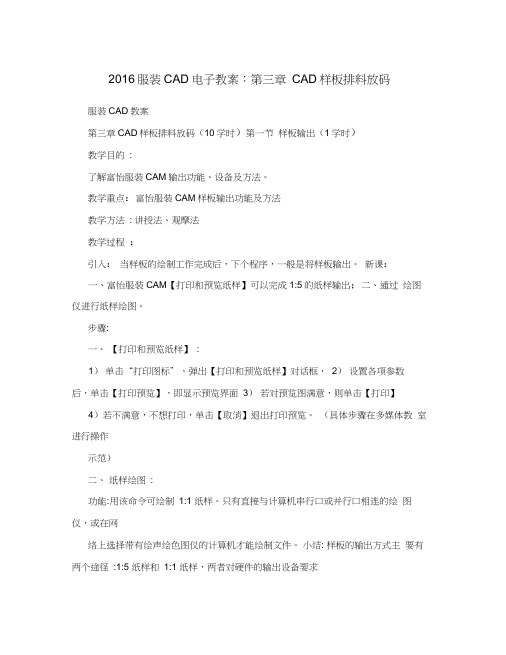
2016服装CAD电子教案:第三章CAD样板排料放码服装CAD教案第三章CAD样板排料放码(10学时)第一节样板输出(1学时)教学目的:了解富怡服装CAM输出功能、设备及方法。
教学重点:富怡服装CAM样板输出功能及方法教学方法: 讲授法、观摩法教学过程:引入:当样板的绘制工作完成后,下个程序,一般是将样板输出。
新课:一、富怡服装CAM【打印和预览纸样】可以完成1:5的纸样输出;二、通过绘图仪进行纸样绘图。
步骤:一、【打印和预览纸样】:1)单击“打印图标”,弹出【打印和预览纸样】对话框,2)设置各项参数后,单击【打印预览】,即显示预览界面3)若对预览图满意,则单击【打印】4)若不满意,不想打印,单击【取消】退出打印预览。
(具体步骤在多媒体教室进行操作示范)二、纸样绘图:功能:用该命令可绘制1:1 纸样。
只有直接与计算机串行口或并行口相连的绘图仪,或在网络上选择带有绘声绘色图仪的计算机才能绘制文件。
小结: 样板的输出方式主要有两个途径:1:5 纸样和1:1 纸样,两者对硬件的输出设备要求不同。
第二节CAD放码系统的使用方法(1学时)教学目的: 了解服装样板推板的基本原理;掌握富怡服装CAM推板功能及方法。
教学重点:富怡服装CAM推板功能及方法教学方法: 讲授结合演示法、观摩法教学过程:引入:成衣工业生产的特点。
新课:富怡服装CAD放码系统可以完成纸样的推放1具体步骤是:一、点放码。
(以西裙样板推放为例)1)单击【打开】对话框;2)找到所需文件,双击文件名,打开纸样文件; 以下各步骤此处略,, (具体步骤在多媒体教室进行操作示范)二、绘制省道: (具体步骤在多媒体教室进行操作示范) ,, 三、用数化板读纸样小结:样板的推放在服装CAD中完成比用手工推放具有高效、准确的意义。
课堂练习: 基础推板实训基础推板实训: 推板系统的应用实训目的:1、通过对矩形的推放进一步掌握样板推放的原理及方法; 2 、掌握样板推放的步骤。
富怡服装CAD排料文档
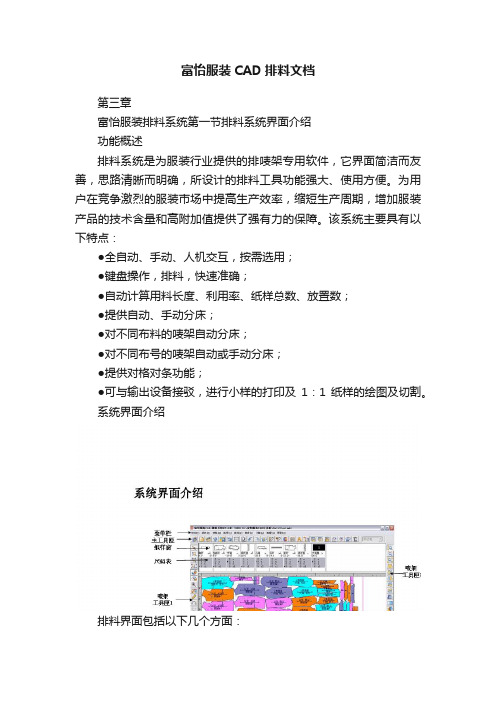
富怡服装CAD排料文档第三章富怡服装排料系统第一节排料系统界面介绍功能概述排料系统是为服装行业提供的排唛架专用软件,它界面简洁而友善,思路清晰而明确,所设计的排料工具功能强大、使用方便。
为用户在竞争激烈的服装市场中提高生产效率,缩短生产周期,增加服装产品的技术含量和高附加值提供了强有力的保障。
该系统主要具有以下特点:●全自动、手动、人机交互,按需选用;●键盘操作,排料,快速准确;●自动计算用料长度、利用率、纸样总数、放置数;●提供自动、手动分床;●对不同布料的唛架自动分床;●对不同布号的唛架自动或手动分床;●提供对格对条功能;●可与输出设备接驳,进行小样的打印及1:1纸样的绘图及切割。
系统界面介绍排料界面包括以下几个方面:●菜单栏:其中放置着所有的菜单命令。
●主工具匣:该栏放置着常用的命令,为快速完成排料工作提供了极大的方便。
●纸样窗:●纸样窗中放置着排料文件所需要使用的所有纸样,每一个单独的纸样放置在一小格的纸样框中。
纸样框的大小可以通过拉动左右边界来调节其宽度,还可通过在纸样框上单击鼠标右键,在弹出的对话框内改变数值,调整其宽度和高度。
注意:改变一个小纸样框,其他的纸样框也跟着改变。
●尺码表:●每一个小纸样框对应着一个尺码表,尺码表中存放着该纸样对应的所有尺码号型,和每个号型对应的纸样数。
●唛架工具匣1、唛架工具匣2:●这两个工具匣存放着控制唛架上纸样的工具图标,这些图标命令可以完成纸样的移动,旋转,翻转,放大,缩小,测量等项操作。
●带标尺的工作区:●工作区内放置唛架,在唛架上,可以按自己的需要来任意排列纸样,以取得最省布料的排料方式。
●辅唛架:将纸样按码数分开排列在辅唛架上,可以按自己的需要将纸样再调入主唛架工作区排料。
●状态栏:●状态栏位于系统界面的最底部。
它显示着本床唛架的一些重要的信息。
状态栏分成八个部分。
●1、显示当前工具在工作区内的坐标位置,并显示该工具在使用过程中以及操作完成后的结果。
富怡服装CAD第一讲

定位时,用于设置参考点大小。
【系统设置】—— 【缺省参数】选项卡:
说明:
【缺省参数】——【省的打孔距离】 操作:设置常用的省的打孔距离,双击欲修改的文本框,输
入数据后按【应用】键即生效。
用于设置省尖钻孔距省尖的距离; 用于设置省腰钻孔距省腰的距离; 用于设置省底钻孔距省底的距离。
【系统设置】—— 【自动备份】选项卡:
说明:
【自动备份】:设置备份相关参数。 【使用自动备份】:勾选则系统实行自动备份; 【备份间隔】:用来设置备份的时间间隔; 【备份每一步】:是指备份操作的每一步。人为保存过的每 一个文件都有对应的文件名,后缀名为 bak,与人为保存的文 件在同一目录下。如果做了多步操作,一次也没保存,就用 安全恢复。 【以款式文件名备份】:勾选,在保存文件的目录下每个文 件都有相对应的备份,如在某目录下保存了一个文件名为 NV003.dgs,那么同一目录下也有一个 NV003.bak 。
单击选中修改项,再单击选择 颜色,按【应用】即可改变所 选项的颜色,可同时设置多个 选项,最后按【确定】。
纸样背景:指衣片列表框的背景色; 纸样轮廓:指衣片列表框中纸样轮廓的颜色; 纸样序号:指衣片列表框中纸样的序号颜色。
【系统设置】—— 【界面设置】选项卡:
说明:
【颜色配置】——【工作视窗】
【视窗背景】:用于设置工作区的颜色; 【第 1 操作标识色】:用于设置在操作过程中第 1 步的提示颜色; 【第 2 操作标识色】:用于设置在操作过程中,击右键后第 2 步的提示颜色; 【第 3 操作标识色】:用于设置在操作过程中,击右键后第 3 步的提示颜色; 【第 4 操作标识色】:用于设置在操作过程中,击右键后第 4 步的提示颜色;
富怡CAD排料系统帮助
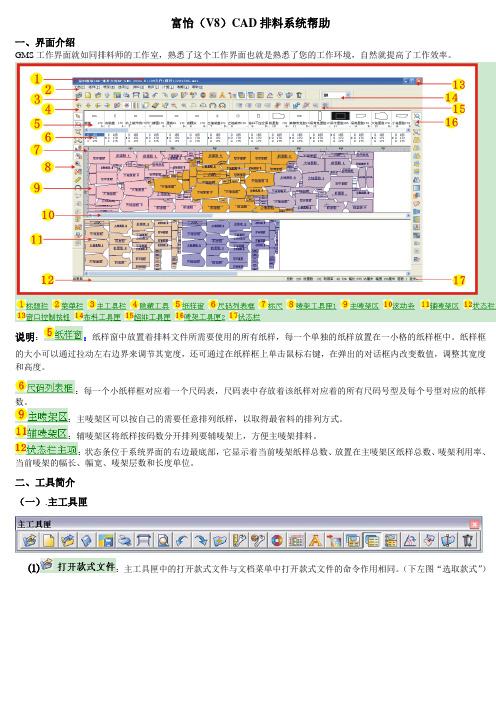
富怡(V8)CAD排料系统帮助一、界面介绍GMS工作界面就如同排料师的工作室,熟悉了这个工作界面也就是熟悉了您的工作环境,自然就提高了工作效率。
说明::纸样窗中放置着排料文件所需要使用的所有纸样,每一个单独的纸样放置在一小格的纸样框中。
纸样框的大小可以通过拉动左右边界来调节其宽度,还可通过在纸样框上单击鼠标右键,在弹出的对话框内改变数值,调整其宽度和高度。
:每一个小纸样框对应着一个尺码表,尺码表中存放着该纸样对应着的所有尺码号型及每个号型对应的纸样数。
:主唛架区可以按自己的需要任意排列纸样,以取得最省料的排列方式。
:辅唛架区将纸样按码数分开排列要辅唛架上,方便主唛架排料。
:状态条位于系统界面的右边最底部,它显示着当前唛架纸样总数、放置在主唛架区纸样总数、唛架利用率、当前唛架的幅长、幅宽、唛架层数和长度单位。
二、工具简介(一).主工具匣⑴:主工具匣中的打开款式文件与文档菜单中打开款式文件的命令作用相同。
(下左图“选取款式”)功能:【载入】用于选择排料所需的纸样文件;【查看】用于查看【纸样制单】的所有内容;【删除】用于删除选中的款式文件;【添加纸样】用于添加另一个文件中或本文件中的纸样和载入的文件中的纸样一起排料;【信息】用于查看选中文件信息;(上右图“款式信息))文件名:显示DGS文件名及存盘路径;载入时间:DGS文件载入GMS时的时间;修改时间:DGS文件载入前的保存的时间;文件长度:DGS文件的大小;文件ID:DGS文件更改且关联后所表示的数值。
如果DGS文件修改后在GMS中使用过关联,款式信息框中都有相对应的修改的时间。
操作:载入1.单击【载入】,弹出【纸样制单】对话框;2.参照对话框说明进行设置,再单击【确定】。
查看1. 单击文件名,点击【查看】图标;2. 弹出【纸样制单】对话框,修改其中内容后,单击【确定】;3. 回到第一个对话框,单击【确定】即可。
删除单击文件名,点击【删除】按钮即可。
富怡服装CAD

高效的版型制作功能
• 可以快速生成各种版型,如净版、毛版、纸样等
• 支持自动排料,可以节省面料,降低生产成本
实用的生产管理功能
• 可以管理订单、物料、生产进度等信息,方便企业进行生产管理
• 支持生成生产报表,方便企业进行数据分析
⌛️
富怡服装CAD软件的行业应用
物料管理实例
CAD软件进行生产进度管
理
• 通过生产进度管理功
能,用户可以查看生产进
度,了解生产情况
• 用户可以使用富怡服装
CAD软件进行物料管理
• 通过物料管理功能,用
户可以查看物料信息,了
解物料使用情况
富怡服装CAD软件的生产管理技巧
制定生产计划
• 用户可以根据订单情况,制定生产计划
• 通过制定生产计划,可以提高生产效率,缩短生产周期
富怡服装CAD软件在服装企业管理中的应用
企业管理人员可以利用富怡服装CAD软件进行生产管理
• 通过使用富怡服装CAD软件,企业管理人员可以了解生产情况,为决策提供依据
• 软件的生产报表功能可以帮助企业管理人员进行分析,提高管理水平
企业管理人员可以利用富怡服装CAD软件进行物料管理
• 通过使用富怡服装CAD软件,企业管理人员可以了解物料使用情况,进行物料采购
版型库
• 软件提供了丰富的版型制作工具,如自动排版工具、纸
• 软件拥有丰富的版型库,用户可以从中选择合适的版型
样工具等
进行制作
• 用户可以通过这些工具进行版型制作,实现创意
• 用户也可以将自己的设计保存到版型库中,方便以后使
用
富怡服装CAD软件的版型制作实例
富怡V8服装CAD教案
(含教学目的、教学方法、教学重点、难点、教学过程及内容、布置作业、板书设计(可略)教学目的:了解富怡服装CAD样板设计系统界面;了解富怡服装CAD样板设计系统的功能及相关操作;了解样板系统的各工具用途操作。
教学方法:讲授+实践教学重点:富怡服装CAD样板设计系统的各项功能教学难点:智能笔使用各种方法教学过程及内容引入:样板设计系统是服装CAD的一项中心程序.样板设计一般与放码在同一界面上。
新课:富怡服装CAD制板系统界面: 1、双击“系统图标”,出现“界面选择”对话框. 2、界面:包括菜单栏-—快捷工具栏-—纸样列表框左工具栏,(从上往下分别是)右工具栏专业工具栏左、右工作区放码工具栏纸样工具栏大小可调整编辑工具栏(打开富怡界面逐个给予介绍) 3、制板操作:建立一文件,存储,打开。
介绍各样板工具的应用. 重点掌握:智能笔工具。
一、设计与放码系统界面介绍㈠、系统界面介绍系统的工作界面就好比是用户的工作室,熟悉了这个界面也就熟悉了您的工作环境,自然就能提高工作效率。
㈡、存盘路径显示当前打开文件的存盘路径;㈢、菜单栏该区是放置菜单命令的地方,且每个菜单的下拉菜单中又有各种命令。
单击菜单时,会弹出一个下拉式列表,可用鼠标单击选择一个命令。
也可以按住 ALT 键敲菜单后的对应字母,菜单即可选中,再用方向键选中需要的命令;㈣、快捷工具栏用于放置常用命令的快捷图标,为快速完成设计与放码工作提供了极大的方便;㈤、衣片列表框用于放置当前款式中的纸样。
每一个纸样放置在一个小格的纸样框中,纸样框布局可通过【选项】——【系统设置】——【界面设置】——【纸样列表框布局】改变其位置。
衣片列表框中放置了本款式的全部纸样,纸样名称、份数和次序号都显示在这里,拖动纸样可以对顺序调整,不同的布料显示不同的背景色。
㈥、标尺显示当前使用的度量单位;㈦、设计工具栏该栏放着绘制及修改结构线的具;㈧、纸样工具栏用剪刀工具剪下纸样后,用该栏工具将其进行细部加工,如加剪口、加钻孔、加缝加缝迹线、加缩水等;㈨、放码工具栏该栏放着用各种方式放码时所需要的工具;㈩、工作区工作区如一张无限大的纸张,您可在此尽情发挥您的设计才能。
富怡CAD排料系统帮助演示教学
富怡(V8)CAD排料系统帮助一、界面介绍GMS工作界面就如同排料师的工作室,熟悉了这个工作界面也就是熟悉了您的工作环境,自然就提高了工作效率。
说明::纸样窗中放置着排料文件所需要使用的所有纸样,每一个单独的纸样放置在一小格的纸样框中。
纸样框的大小可以通过拉动左右边界来调节其宽度,还可通过在纸样框上单击鼠标右键,在弹出的对话框内改变数值,调整其宽度和高度。
:每一个小纸样框对应着一个尺码表,尺码表中存放着该纸样对应着的所有尺码号型及每个号型对应的纸样数。
:主唛架区可以按自己的需要任意排列纸样,以取得最省料的排列方式。
:辅唛架区将纸样按码数分开排列要辅唛架上,方便主唛架排料。
:状态条位于系统界面的右边最底部,它显示着当前唛架纸样总数、放置在主唛架区纸样总数、唛架利用率、当前唛架的幅长、幅宽、唛架层数和长度单位。
二、工具简介(一).主工具匣⑴:主工具匣中的打开款式文件与文档菜单中打开款式文件的命令作用相同。
(下左图“选取款式”)功能:【载入】用于选择排料所需的纸样文件;【查看】用于查看【纸样制单】的所有内容;【删除】用于删除选中的款式文件;【添加纸样】用于添加另一个文件中或本文件中的纸样和载入的文件中的纸样一起排料;【信息】用于查看选中文件信息;(上右图“款式信息))文件名:显示DGS文件名及存盘路径;载入时间:DGS文件载入GMS时的时间;修改时间:DGS文件载入前的保存的时间;文件长度:DGS文件的大小;文件ID:DGS文件更改且关联后所表示的数值。
如果DGS文件修改后在GMS中使用过关联,款式信息框中都有相对应的修改的时间。
操作:载入1.单击【载入】,弹出【纸样制单】对话框;2.参照对话框说明进行设置,再单击【确定】。
查看1. 单击文件名,点击【查看】图标;2. 弹出【纸样制单】对话框,修改其中内容后,单击【确定】;3. 回到第一个对话框,单击【确定】即可。
删除单击文件名,点击【删除】按钮即可。
富怡服装CAD设计与放码1--6节
第二章富怡服装设计与放码系统第一节设计与放码系统界面介绍富怡服装CAD 系统设计与放码的软件是基于微软公司之标准操作平台Windows98/2000/XP开发出来的一套全中文环境的专业服装工艺软件,主要具备以下特点:软件采用Windows 标准界面;每个图标都有中文提示;功能齐备的工具及形象的图标,可以适用不同的打版方法;尺寸可自由输入,也可用软件自带的计算器,公式输入,自动计算;可以自动加入尺寸标注;画完基样,系统可自动放码;根据规格表可快速度身定制不同体形的纸样;可扫描款式设计图,制图时可同时参考,并可与纸样一起保存,以备日后查阅;可与输入设备接驳,进行图象扫描;可与输出设备接驳,进行小样的打印及1:1 纸样的绘图及切割。
系统界面介绍系统的工作界面就好比是用户的工作室,熟悉了这个工作界面也就是熟悉了您的工作环境,自然就能提高工作效率。
本系统设有两种制图方法:自由设计和公式法制图,打开设计与放码系统就会弹出【界面选择】对话框询问选用哪种制图方法,选定后即进入相应界面。
设计与放码界面设计与放码系统的自由设计界面包括以下几个部分: 菜单栏:该区是放置菜单命令的地方,且每个菜单的下拉菜单中又有各种命令。
单击一个菜单时,会弹出一个下拉式命令列表。
既可以用鼠标单击选择一个命令,也可以用键盘上的快捷键不放,再按菜单和命令后面括号中的字母。
当您熟悉了各菜单的命令后,您会发现对于一些常用的命令,使用命令后面的快捷键更为方便,在附录中我们列出了所有快捷键组合,熟记他们会大大的提高工作效率。
快捷工具栏:用于放置常用命令的快捷图标,为快速完成设计与放码工作提供了极大的方便。
纸样列表框:2用于放置当前款式中纸样的裁片。
每一个单独的纸样放置在一小格的纸样框中,纸样框的布局可以通过【选项】--【系统设置】--【纸样列表框布局】改变其位置,并可通过单击拖动进行纸样顺序的调整。
还可以在这里选中衣片来用菜单命令对其进行复制、删除。
富怡服装 CAD V9.0 使用手册说明书
400-886-1180
富怡服装 CAD 功能概述
同时在多段线上加距离相等的剪口、在一段线上等份加剪口,剪口的形式多样;在袖子与大身的缝合位置 可一次性对剪口位; 19. 自动生成朴、贴 在已有的纸样上自动生成新的朴样、贴样; 20. 工艺图库 软件提供了上百种缝制工艺图。可对其修改尺寸,并可自由移动或旋转放置于适合的部位; 21. 缝迹线、绗缝线 提供了多种直线类型、曲线类型,可自由组合不同线型。绗缝线可以在单向线与交叉线间选择,夹角能自 行设定; 22. 缩水、局部缩水 对相同面料的纸样统一缩水,也可对个别的纸样局部缩水处理; 23. 文件的安全恢复 每一个文件都设有自动备份,或因突发情况文件没有保存,系统也会帮我们找回数据; 24. 文件的保密功能 软件能对客户的文件进行保护,即使文件被拷贝也不会被盗用; 25. ASTM、TIIP 软件可输入 ASTM、TIIP 文件及输出 ASTM,与其它 CAD 进行资源共享; 26. 自定义工具条 界面上显示工具可以自行组合,及右键菜单显示工具也可自行设置。
6. 曲线与直线间的顺滑连接 一段线上有一部分直线一部分曲线,连接处能顺滑对接,不会起尖角;
7. 调整时可有弦高显示
8. 合并调整 能把多组结构线或多个纸样上的线拼合起来调整;
9. 对称调整的联动性 调整对称的一边,另一边也在关联调整;
10. 测量 测量的数据能自动刷新;
11. 转省 能同心转省、不同心转省、等份转省、一省转多省、可全省转移也可按比例转移、转省后省尖可以移动也 可以不动;
12. 加褶 有刀褶、工字褶、明褶、暗褶,可平均加褶,可以是全褶也可以是半褶,能在指定线上加直线褶或曲线褶。 在线上也可插入一个省褶或多个省褶;
13. 去除余量 对指定线加长或缩短,在指定的位置插入省褶;
- 1、下载文档前请自行甄别文档内容的完整性,平台不提供额外的编辑、内容补充、找答案等附加服务。
- 2、"仅部分预览"的文档,不可在线预览部分如存在完整性等问题,可反馈申请退款(可完整预览的文档不适用该条件!)。
- 3、如文档侵犯您的权益,请联系客服反馈,我们会尽快为您处理(人工客服工作时间:9:00-18:30)。
富怡服装排料系统
功能概述
排料系统是为服装行业提供的排唛架专用软件,它界面简洁而友善,思路清晰而明确,所设计的排料工具功能强大、使用方便。为用户在竞争激烈的服装市场中提高生产效率,缩短生产周期,增加服装产品的技术含量和高附加值提供了强有力的保障。该系统主要具有以下特点:
全自动、手动、人机交互,按需选用;
键盘操作,排料,快速准确;
自动计算用料长度、利用率、纸样总数、放置数;
提供自动、手动分床;
对不同布料的唛架自动分床;
对不同布号的唛架自动或手动分床;
提供对格对条功能;
可与输出设备接驳,进行小样的打印及1:1纸样的绘图及切割。
系统界面介绍
排料界面包括以下几个方面:
菜单栏:
其中放置着所有的菜单命令。
主工具匣:
三、单击【选项】,勾选【显示条格】;
四、单击【唛架】—【定义对条对格】,弹出如下对话框;
五、首先单击【布料条格】,弹出【条格设定】对话框,根据面料情况进行条格参数设定;设定好面料按【确定】,结束回到母对话框;
六、在纸样框中点击需要对位的样片,再单击【对格标记】,弹出【对格标记】对话框;
七、在【对格标记】对话框内单击【增加】,弹出【增加对格标记】对话框,在【名称】框内设置一个名称,单击【确定】回到母对话框,如果还需更多的标记继续单击【增加】,如果没有单击【关闭】即可;
3、显示放置在唛架上的衣片总数。
4、显示当前唛架上,所有纸样在排料图上的布料利用率。
5、显示当前唛架的总长度和所使用面料长度。
6、显示当前唛架的总体宽度。
7、显示当前唛架上的布料折叠排放的层数。
8、显示当前【线性度量】单位,比如是毫米还是厘米。它可以在唛架菜单度量单位中的【线性】下修改所需单位。
第二节操作快速入门
●辅唛架:
将纸样按码数分开排列在辅唛架上,可以按自己的需要将纸样再调入主唛架工作区排料。
状态栏:
状态栏位于系统界面的最底部。它显示着本床唛架的一些重要的信息。状态栏分成八个部分。
1、显示当前工具在工作区内的坐标位置,并显示该工具在使用过程中以及操作完 成后的结果。
2、显示所有纸样的各尺码的衣片总数。
重叠:可用 (自定义工具栏)键之一或用数字键8、2、4、6移动纸样使其与其他纸样重叠一定尺度。
六、尺码列表框的纸样都显示为0时,说明纸样已经排放完毕,保存该唛架即可。
对格对条
一、单击 工具,根据对话框提示,新建一个唛架、浏览、打开、载入一个文件,如果您还对以上步骤不熟,请再复习一下本章开头;
二、单击【选项】,勾选【对格对条】;
四、再单击 工具,显示整张唛架,参照以上方法,继续调整其他纸样至满意为止。
五、保存该唛架。
手动排料
一、调入纸样部分可参考前面自动排料的说明;
二、调入一个文件后,拖动纸样窗的滚动条,查找首先要放入的纸样,双击该纸样,纸样进入唛架上,并自动放置在左上角;
三、在尺码列表框双击需排放的纸样,双击一次,表中的纸样数减少一个;
自动排料
一、单击 ,弹出【唛架设定】对话框,参照图中所示设置各参数,在对话框内设置布幅宽(唛架宽度根据实际工作来确定)及估计的大约布长,最好略多一些,唛架边界可以根据实际情况自行设定。
二、单击【确定】,弹出【选取款式】对话框。
三、单击【载入】,弹出【选取款式文档】对话框,单击文件类型文本框旁的三角按钮,可以选取文件类型是PTN、PDS的文件。
十二、双击打开该文件夹,在【文件名】文本框内输入名称,单击【保存】即可。
自动排料到此结束,下面介绍——
人机交互式排料
一、自动排料部分参考上面介绍,自动排料结束后,单击 工具进行手动调整,单击并按住拖动纸样到空白文挡位置,该纸样呈选中的斜线填充状态。
二、单击 工具,框选纸样,再单击,图像放大。
三、根据情况选用鼠பைடு நூலகம்右键拖动或者采用数字小键盘上8、2、6、4进行微调移动,也可使用 (自定义工具栏),进行纸样的移动操作,调整纸样的位置,调整好后在没有纸样的空白处单击,则纸样颜色呈填充状态,说明纸样已经排好,如果纸样呈未填充颜色状态,则表示纸样有重叠部分,需重新排料。
该栏放置着常用的命令,为快速完成排料工作提供了极大的方便。
纸样窗:
纸样窗中放置着排料文件所需要使用的所有纸样,每一个单独的纸样放置在一小格的纸样框中。纸样框的大小可以通过拉动左右边界来调节其宽度,还可通过在纸样框上单击鼠标右键,在弹出的对话框内改变数值,调整其宽度和高度。
注意:
改变一个小纸样框,其他的纸样框也跟着改变。
尺码表:
每一个小纸样框对应着一个尺码表,尺码表中存放着该纸样对应的所有尺码号型,和每个号型对应的纸样数。
唛架工具匣1、唛架工具匣2:
这两个工具匣存放着控制唛架上纸样的工具图标,这些图标命令可以完成纸样的移动,旋转,翻转,放大,缩小,测量等项操作。
带标尺的工作区:
工作区内放置唛架,在唛架上,可以按自己的需要来任意排列纸样,以取得最省布料的排料方式。
四、单击文件名,单击【打开】,弹出【纸样制单】对话框。根据实际需要,可通过单击要修改的文本框进行补充输入或修改。
五、输入各码的套数:单击【号型套数】栏,给各码输入需要的套数。
六、单击【确定】,回到上一个对话框。
七、再单击【确定】,即可看到纸样列表框内显示纸样,号型列表框内显示各号型套数。
八、这时需要对纸样的显示与打印进行参数的设定。那么,单击【选项】—【在唛架上显示纸样】弹出【显示唛架纸样】对话框,单击取消【件套颜色】的勾选,在【说明】— 【在布纹线上】和【在布纹线下】的右边的三角箭头,单击勾选【纸样名称】等所需在布纹线上下显示的内容。职
九、单击【排料】菜单—【开始自动排料】,排料完毕,随即弹出【排料结果】对话框,拉动水平滚动条,可以查看排料结果。
十、单击【确定】唛架即显示在屏幕上,在状态拦里还可查看排料相关的信息,在【幅长】一栏里即是实际用料数。
十一、单击【文档】—【另存】,弹出【另存为】对话框,单击 ,建立新文件夹(注意新建文件夹这一步不必每次都建,下一次再存文件时只需打开该文件夹即可),修改新文件夹名称。
四、在工作区中纸样自动弹开成靠紧状,不重叠;
五、用以下几种方法摆放纸样:
移动:
1、用右键按住需要移动的纸样,向要移动的方向拖动鼠标,纸样会滑动直至碰到其他纸样。
2、单击选中纸样,可用数字键8、2、4、6键或 (自定义工具栏)分别单击调整位置。
旋转:可击5键或右键旋转90度或180度。
旋转一定角度:特殊纸样可用1或3键旋转一定角度。
